
TYPE3-CAAV5是TYPE3软件为CATIA量身打造的一款辅助设计软件,为CATIA的文本创建及投影提供了完美的解决方案。

Type3-CAAV5会以一个工具条的形式出现在CATIA的建模界面当中。
其主要功能分为图形矢量化、文本输入和投影模块三大块。

图形矢量化功能能够将黑白或彩色位图转换成矢量图形式并导入到CATIA当中。
文本输入是CAAV5的一个重要功能,其亮点在于能够在建模模块下直接生成文本并附带各种排版功能,省去了以往在制图模块下创建文本然后导入CATIA等繁琐的操作,大大节省了时间。
投影模块提供了平行投影/包裹投影/圆柱体投影/圆锥体投影等一套完整的策略,几乎涵盖了产品设计当中可能遇到的各种投影状况。
值得一提的是TYPE3-CAAV5的各种功能是完全参数化的!创建的文本内容及排版参数和各种投影操作都可以在CATIA界面左边的参数树当中找到,并根据需要随时修改这些参数!
安装包分享(含B27/B29两个版本及使用手册):
链接:https://pan.baidu.com/s/1v7M0SMa4d9-PuwvJz5P-5g?
提取码:1234
Type3 CAA v5.5C 19127 for CATIA V5R29安装破解教程
系统要求:预装 CATIA V5R29/CATIA V5-6R2019
文字版安装教程:
1.安装Type3 v5.5C for CATIA V5 R29 Win64
2. 将文件“VNGVTYPE_SSQ.dat”复制到<TY3ToCATIA_WIN64 progdir>
(默认 C:\TY3ToCATIA_WIN64)
3.将文件夹“B29”复制到<TY3ToCATIA_WIN64 progdir>
(默认 C:\TY3ToCATIA_WIN64 )覆盖原来的
4. 第一个程序启动时询问许可证服务器/许可证文件
选择“指定许可证文件”>下一步>浏览到“VNGVTYPE_SSQ.dat”
保存在您的计算机上 > 打开 > 下一步 > 完成
5. 享受
图文版安装教程:
1.双击setup

2.点击Next,一直下一步直至Finish,即为安装完全。


3.将_SolidSQUAD内的破解文件复制粘贴,替换进去C:\TY3ToCATIA_WIN64

注意:
有多版本CATIA共存,为了避免许可环境有冲突,建议将默认的许可环境文件夹修改为指定文件夹。
改前:
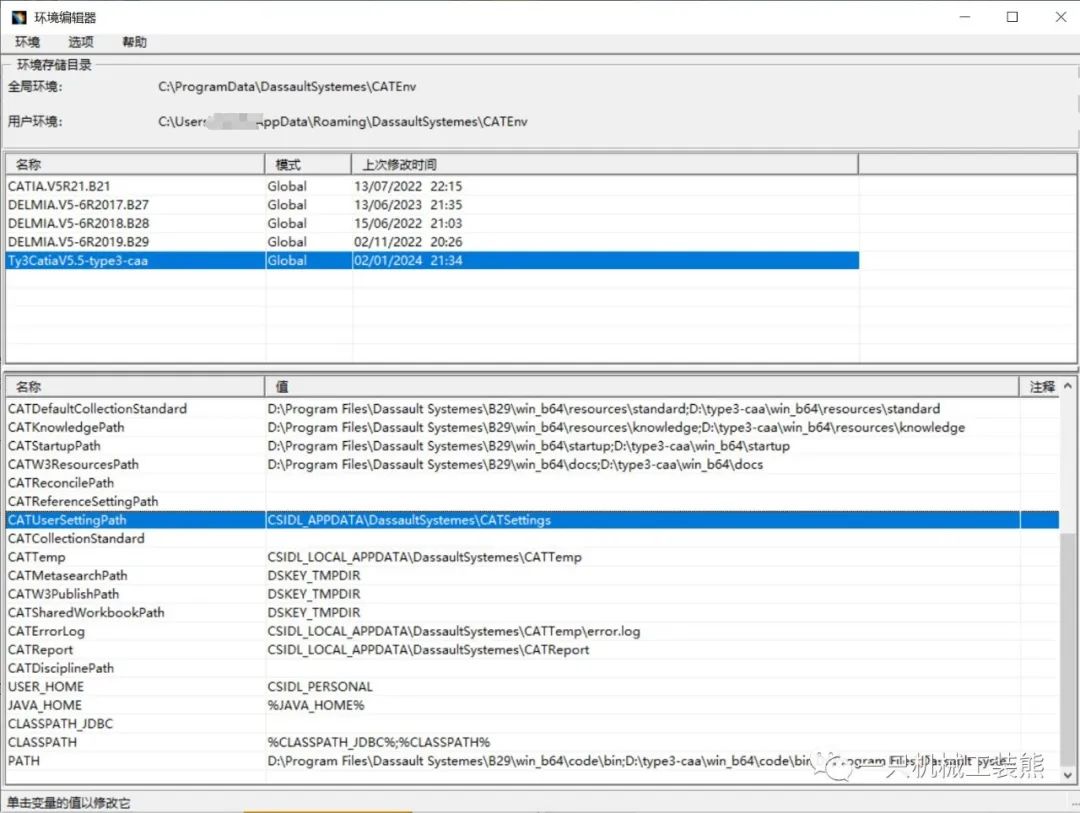
改后:

在桌面双击此图标

进入零件设计界面然后就会出现如下这个弹窗,选择第二个选项

然后选择我们复制进去的VNGVTYPE_SSQ文件,即可完成配置。

最后,即可看到Type3命令对话框,点击钥匙图标便可激活使用。


此次分享就到此结束了!码字不易,欢迎点赞分享,谢谢!








 这篇文章介绍了TYPE3-CAAV5这款专为CATIA设计的辅助软件,它提供了图形矢量化、文本输入和投影模块等功能,简化设计流程。特别强调了参数化特性以及详细的安装教程和注意事项,包括许可证管理以避免冲突。
这篇文章介绍了TYPE3-CAAV5这款专为CATIA设计的辅助软件,它提供了图形矢量化、文本输入和投影模块等功能,简化设计流程。特别强调了参数化特性以及详细的安装教程和注意事项,包括许可证管理以避免冲突。
















 356
356

 被折叠的 条评论
为什么被折叠?
被折叠的 条评论
为什么被折叠?








